ps制作logo头像(教你用PS一分钟制作个人文字头像)

【制作完成效果前后对比】
一、找一张图片放于ps中,保存并命名“头像.psd”(名字随意,自己记住就行)
20天学会UI设计(PS AI)入门教程(完结)
大小:2.75GB
提供方式:百度网盘
获取方式:请查看文章底部
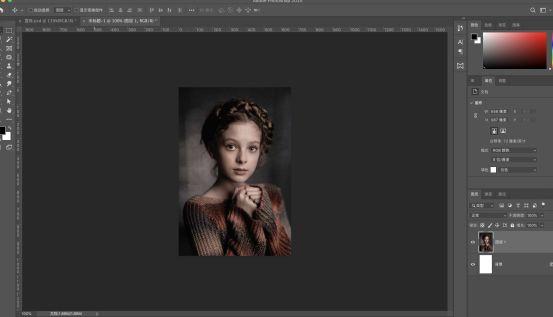
二、使用区域文字工具绘制出文字区域,填入文字(可以去网上复制长段的文章),调整字间距及 行间距。

三、对文字图层执行 滤镜-扭曲-置换。弹出的提示框中选择“转换为智能对象”。置换面板中根据图片的大小调整数值。
在弹出的文件夹中找到的 保存的“头像.psd”源文件




四、执行完上述步骤后得出如下效果。

五、把头像图层剪贴到文字图层上。

六、背景色改为黑色,完工。



是不是很棒的资源,快来学习吧!
限时免费获取方式
关注头条号,评论本文,然后私信小编:就可以免费获取啦
整理:千锋UI设计
,免责声明:本文仅代表文章作者的个人观点,与本站无关。其原创性、真实性以及文中陈述文字和内容未经本站证实,对本文以及其中全部或者部分内容文字的真实性、完整性和原创性本站不作任何保证或承诺,请读者仅作参考,并自行核实相关内容。文章投诉邮箱:anhduc.ph@yahoo.com






